Skicka HTTP-förfrågan
Åtgärden Skicka HTTP-förfrågan ansluter ditt arbetsflöde till en webbserver eller URL och skickar HTTP-förfrågningar.
När Flow skickar din HTTP-förfrågan väntar den i maximalt 30 sekunder för en HTTP-svarskod. Om Flow inte har fått ett svar efter 30 sekunder stängs anslutningen till din app. Flow försöker skicka förfrågan igen senare.
På den här sidan
Fält
Åtgärden skicka HTTP-förfrågan innehåller följande fält.
| Fält | Beskrivning |
|---|---|
| HTTP-metod | Metod för HTTP-förfrågan att skicka. Åtgärden Skicka HTTP-förfrågan stöder följande metoder:
|
| URL | URL för den server som HTTP-begäran skickas till. |
| Rubriker | Nyckel- och värdeparet för HTTP-förfrågan. Flera nyckelvärdespar kan anges. |
| Brödtext | Innehållet som ska skickas till servern. |
Utlösare
Åtgärden skicka HTTP-förfrågan kan användas i alla arbetsflöden.
Exempel
Ring Shopifys GraphQL admin-API
I det här exemplet kommer du använda Flow för att redigera ett produktnamn genom att anropa productUpdate-API:n.
Gör följande innan du börjar:
-
Konfigurera och installera en anpassad app som har
write_products-omfattningen. Du använder Admin API-åtkomsttoken för att anropa API:et i det här exemplet.
Följ sedan dessa steg i Flow:
- Välj utlösaren för Produktstatus uppdaterad, som låter dig testa detta arbetsflöde genom att ändra status för en produkt.
- Lägg till Skicka HTTP-förfrågan till ditt arbetsflöde och anslut den till utlösaren.
- Öppna konfigurationspanelen genom att klicka på steget Skicka HTTP-förfrågan.
- I fältet HTTP-metod anger du
POST. - I URL-fältet anger du
https://admin.shopify.com/store/shopname/api/2023-01/graphql.jsonför att ersätta din butiksdomän och önskad API-version. - I avsnittet Sidhuvuden anger du en Nyckel för
X-Shopify-Access-Tokenoch Värdet förYOUR_API_SECRET_KEYdu fick i det första steget. - I avsnittet Sidhuvud, ange ett andra sidhuvudmed Nyckel för
Content-Typeoch Värde förapplication/json. - Ange följande i Brödtextavsnittet:
json
{"query": "mutation { productUpdate(input: {id: \"{{ product.id }}\", title: \"{{product.title}}-edited\"}) { product { id } } }"}
- Denna kod lägger till
-editedtill slutet av din titel - Mellanslag och nya linjer är meningsfulla för Liquid-redigeraren, så undvik att lägga till eller ta bort mellanslag. Dessutom, med undantag för utdata från Liquid, undvik att komprimera parenteser som
{{och}}eftersom de är reserverade för Liquid-variabler.
- Konfigurera resten av arbetsflödet och aktivera det.
- Testa det genom att ändra statusen för en produkt från Utkast till Aktiv eller omvänt.
Anropa ett externt API
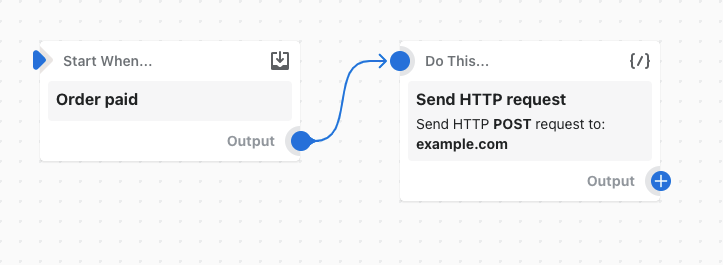
I det här arbetsflödet skickas en POST HTTP-förfrågan till en server när en order är betald.
Svarskoder
Följande tabell visar hur flödet processar HTTP-svarskoden när den har fått ett svar.
| HTTP-svarskod | Hur Flow hanterar svarskoden |
|---|---|
| 2XX eller 3XX lyckas | Flow markerar HTTP-begäran som en framgång och utför följande åtgärder i arbetsflödet. |
| 429 eller 5XX fel | Flow försöker automatiskt åtgärden i upp till 24 timmar tills den får en annan svarskod eller med tiden ut. | Annan svarskod | Om din app returnerar en kod som inte beskrivs i den här tabellen eller om den tar slut när den försöker igen markerar Flow HTTP-begäran som misslyckande. Efterföljande arbetsflödesåtgärder vidtas inte. |